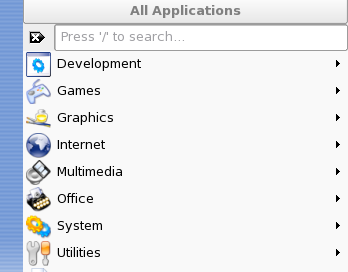1.3 Компоненты рабочего стола
Графическая рабочая среда не составит сложностей в работе бывшим пользователям Windows* или Macintosh*. Основными компонентами рабочего стола являются значки на нем и панель внизу экрана.
Рисунок 1-2 Пример рабочего стола KDE
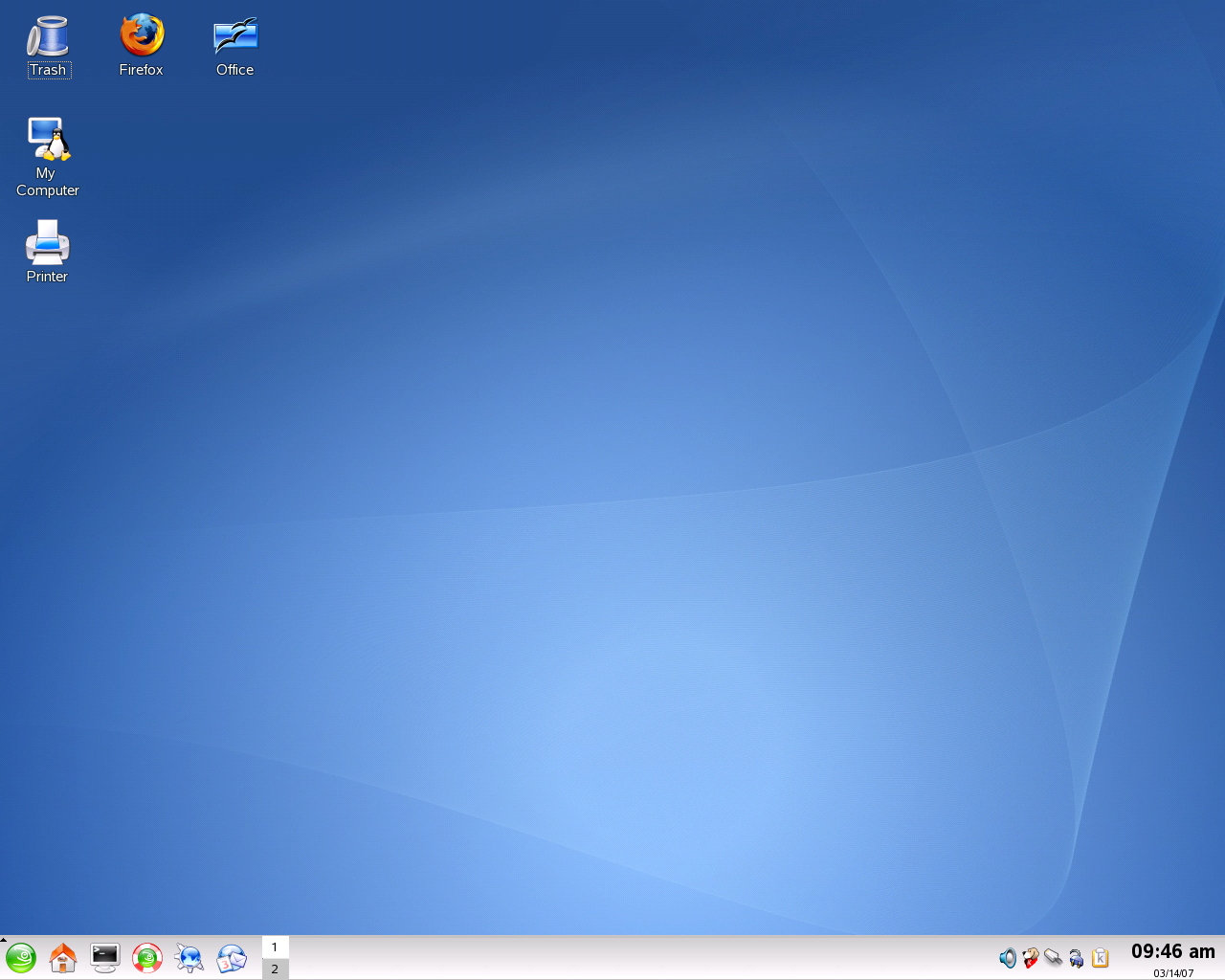
Значки рабочего стола представляют собой файлы, каталоги, приложения, функции и сменные носители, такие как компакт-диски или DVD-диски.
По умолчанию на рабочем столе имеются следующие значки:
-
Содержит удаленные файлы и папки. Для получения сведений об использовании корзины см. Раздел 1.3.4, Управление корзиной.
-
Отображает информацию об аппаратном обеспечении, состоянии сети, операционной системе, жестких дисках, общих папках и сменных устройствах. Для получения дополнительных сведений см. Раздел 1.3.3, Доступ к сменным носителям.
-
Отображает сетевые сервисы, к которым есть доступ. Некоторые сервисы могут требовать аутентификации. Дополнительные сведения содержитРаздел 9.0, Получение доступа к сетевым ресурсам.
-
Открывает программу KJobViewer, в которой отображаются задания, отправленные на принтер для печати. См. Раздел 12.4, Запуск заданий печати в среде KDE для получения дополнительной информации.
-
Открывает веб-навигатор Firefox. Дополнительные сведения содержит Раздел 15.0, Просмотр веб-страниц с помощью Firefox.
-
Открывает новый документ OpenOffice.org. Дополнительные сведения об этом офисном пакете содержит Раздел 3.0, Пакет офисных приложений OpenOffice.org.
Панель (в среде KDE она называется еще Kicker) — это строка, как правило, расположенная вверху или внизу экрана Она предназначена для предоставлении информации о запущенных приложениях или системе, а также для быстрого доступа к важным функциям и приложениям. Если задержать указатель мыши над значком, отображается краткое описание.
Рисунок 1-3 Панель KDE (Kicker)

Обычно панель состоит из следующих областей.
- Значок главного меню
-
По умолчанию, слева на панели расположен значок, открывающий главное меню (называемое в среде KDE также «меню К»), подобное кнопке Пуск на рабочем столе MS Windows. Главное меню имеет четкую структуру для доступа к основным приложениям. Оно содержит также пункты меню для большинства функций, таких как выход из системы или поиск приложений. Для получения дополнительных сведений см. Раздел 1.3.1, Доступ к главному меню.
- Панель быстрого запуска
-
Рядом со значком главного меню размещена панель быстрого запуска. Она содержит ряд значков для большинства функций или приложений, которые позволяют запускать их, не заходя в главное меню. На этой панели имеется также значок Центра справки, где можно получить электронную справку по системе.
- Переключатель рабочих столов
-
Рядом с панелью быстрого запуска находится переключатель рабочих столов, где отображаются разные рабочие столы. Эти виртуальные рабочие столы помогают в организации работы. При одновременной работе с несколькими программами можно открыть часть из них на одном рабочем столе, а часть на другом. Для переключения между рабочими столами щелкните значок соответствующего рабочего стола на панели.
- Панель задач
-
Панель задач расположена рядом с переключателем рабочих столов. По умолчанию, все запущенные приложения и открытые окна отображаются на панели задач, что позволяет иметь доступ ко всем приложениям, независимо от того, какой из рабочих столов на данный момент активен. Если щелкнуть заголовок окна на панели задач, приложение переместится на передний план. Если оно уже на переднем плане, при щелчке приложение будет свернуто.
- Системный лоток
-
На правом краю панели обычно расположены системные часы, регулятор громкости и ряд других вспомогательных приложений.
Чтобы узнать, как настроить внешний вид и поведение рабочего стола, в том числе главное меню, значки рабочего стола и панель, см. Раздел 2.2, Настройка объектов рабочего стола администрирование и Раздел 2.4, Настройка панели.
1.3.2 Вставка или подключение сменных носителей
Если вставить или подключить к компьютеру сменный носитель (например компакт-диск, цифровую камеру или карту памяти USB), он обычно распознается автоматически. В среде KDE отображается диалоговое окно с типом обнаруженного носителя и предлагается ряд действий над новым оборудованием. Список действий зависит от типа вставленного носителя.
Рисунок 1-5 Автоматическое распознание карты памяти USB в среде KDE
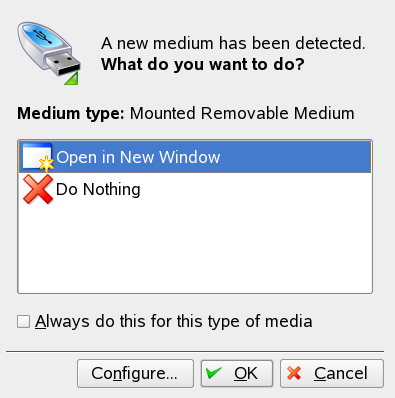
Для просмотра данных с помощью файлового менеджера выберите команду и нажмите кнопку . Отображается файловый менеджер Konqueror с содержимым сменного устройства.
Рисунок 1-6 Просмотр содержимого карты памяти USB
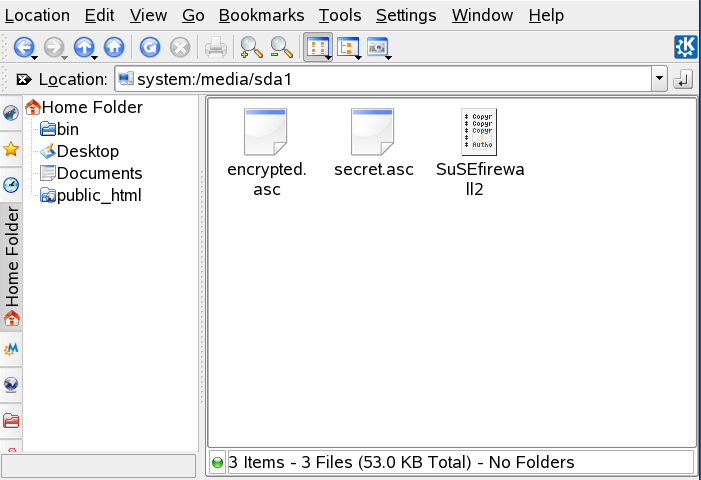
Для выполнения одного и того же действия при подключении сменного носителя данного типа активируйте параметр в диалоговом окне, а затем нажмите кнопку .
При подключении к системе сменного носителя, зашифрованного с использованием технологии LUKS (Linux Unified Key Setup), KDE распознает его и предложит ввести пароль, см. Рисунок 1-7. Введите пароль для доступа к зашифрованному носителю.
Рисунок 1-7 Автоматическое определение зашифрованной карты памяти USB
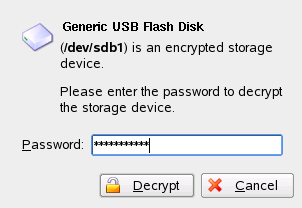
Для получения сведений о шифровании сменных носителей см. .
Настройки обработки сменных носителей
В диалоговом окне автоопределения можно также настроить принципы обработки нескольких типов сменных носителей средой KDE. Например, если известно, что определенный тип носителей всегда содержит фотоснимки, можно настроить его на автоматическое открытие приложения для просмотра изображений.
-
В диалоговом окне автоопределения нажмите кнопку .
-
Отображается диалоговое окно настройки со списком всех возможных действий.
-
Щелкните раскрывающийся список и выберите тип носителя для настройки определенного действия. Список возможных действий отображает только действия, применимые к выбранному типу носителя.
-
Выберите нужное действие и нажмите кнопку .
Рисунок 1-8 Диалоговое окно настройки KDE для сменных носителей
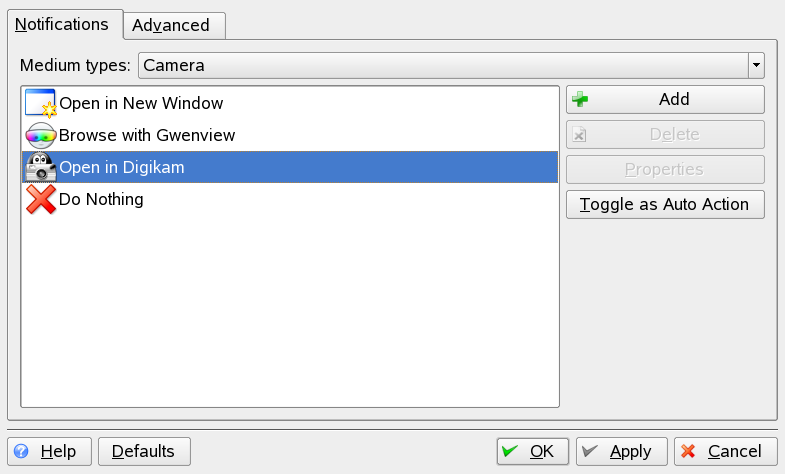
-
Откройте вкладку и убедитесь, что установлен флажок .
-
Щелкните кнопку , чтобы сохранить изменения и закрыть диалоговое окно настройки. Теперь каждый раз при подключении устройства данного типа автоматически будет выполняться настроенное действие, а окно автоопределения отображаться больше не будет.
Восстановление параметров обработки носителей по умолчанию
Чтобы сбросить назначенные для определенного типа носителя действия и восстановить настройки по умолчанию, выполните следующие действия:
-
Запустите Центр управления KDE из главного меню, выбрав пункт .
-
На расположенной слева навигационной панели выберите команды . Справа откроется диалоговое окно настройки.
-
Выберите пункт и щелкните кнопку . При последующем подключении устройства повторно отображается диалоговое окно автоопределения, предоставляя выбор действия с носителем.
1.3.3 Доступ к сменным носителям
В среде KDE поддерживаются несколько способов доступа к сменным носителям. Если щелкнуть на рабочем столе значок , вид экрана будет подобен тому, что изображает Рисунок 1-9.
Рисунок 1-9 Мой компьютер
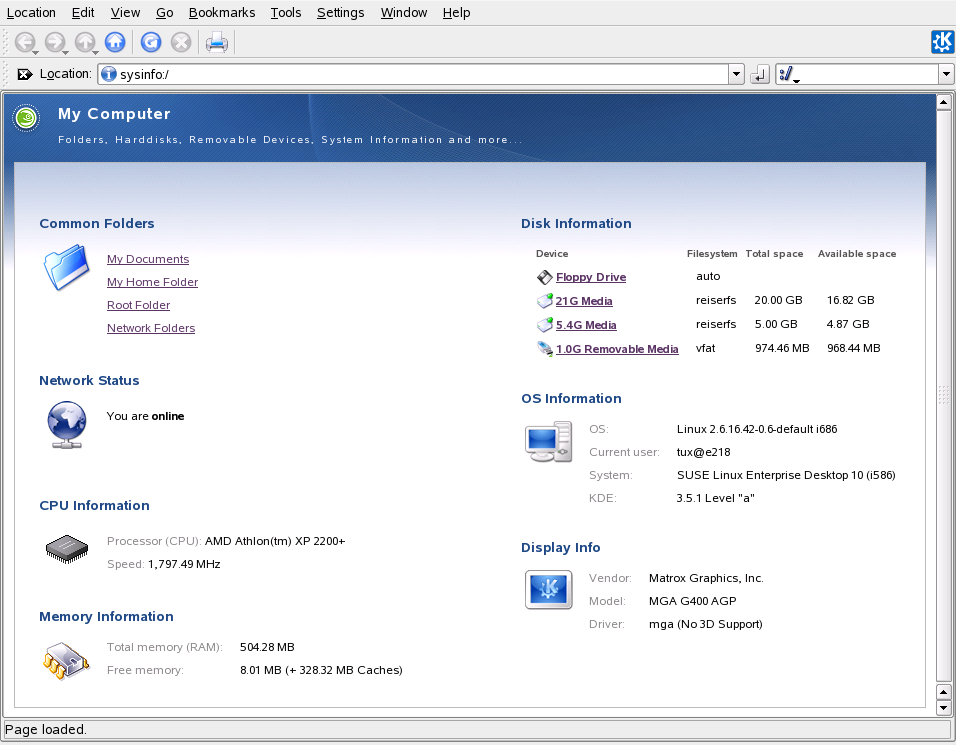
Если запустить Konqueror как файловый менеджер (смотрите Раздел 1.4, Управление папками и файлами с помощью Konqueror) и выбрать элемент в окне запуска или ввести media:/ в командной строке, в Konqueror будут отображены устройства хранения данных, как показывает Рисунок 1-10.
Рисунок 1-10 Отображение устройств хранения данных в Konqueror
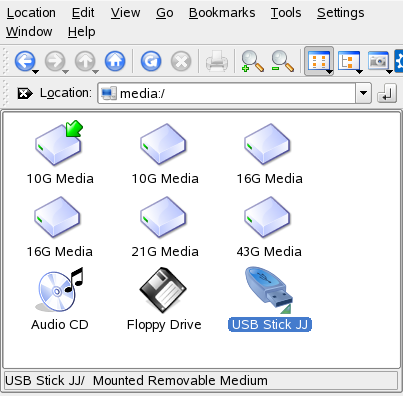
С помощью Konqueror можно также задавать имена сменным устройствам, например картам памяти USB. Щелкните карту памяти USB правой кнопкой мыши в Konqueror и выберите пункт . На вкладке введите имя в поле ввода и щелкните кнопку . При последующем подключении карты памяти в Konqueror будет отображено ее имя.
Небольшая зеленая стрелка указывает на то, что устройство смонтировано (интегрировано с файловой системой, что необходимо для доступа к устройству). В SUSE Linux Enterprise, как правило, не приходится заниматься монтированием сменных устройств, поскольку это выполняется автоматически по умолчанию.
ПРИМЕЧАНИЕ. Безопасное удаление устройства
Если необходимо отключить устройство от компьютера, проверьте, чтобы данные с устройства не использовались никаким приложением или пользователем. В противном случае Вы рискуете потерять данные. Для безопасного извлечения устройства выполните следующие шаги:
-
Откройте окно, в котором отображается список всех сменных носителей.
-
Щелкните правой кнопкой мыши носитель, который необходимо извлечь, и выберите команду или . Команда размонтирует устройство, после чего можно отсоединить его от компьютера. Команда автоматически открывает CD- или DVD-привод компьютера.
1.3.4 Управление корзиной
Корзина — это каталог для файлов, отмеченных для удаления. Перетащите значки из файлового менеджера или рабочего стола в корзину, удерживая нажатой левую кнопку мыши. Затем отпустите кнопку. Либо щелкните значок правой кнопкой мыши и выберите в меню команду . Щелкните значок корзины, чтобы просмотреть ее содержимое. При необходимости объекты из корзины можно восстановить.
Файлы, удаленные с помощью команды не помещаются в корзину, а сразу полностью удаляются. Чтобы полностью удалить файлы из корзины, щелкните правой кнопкой мыши ее значок и выберите команду .